2023年9月11日、「Cities: Skylines II」開発日記#13が公開されました。本記事ではその内容を紹介します。今回はシネマティックカメラとフォトモードについて。本体リリース前の開発日記です。
開発日記
開発日記#13は、シネマティックカメラとフォトモードについて。
- シネマティックカメラ/フリーカメラモードは前作とはまったく異なるものになった。今作ではメインUIの右下にあるフォトモードボタンをクリックすることで両方のモードを利用できる。こうしたツールの力はインゲームトレイラーがゲームのシネマティックカメラ機能を使って撮影されているという事実でよくわかるだろう。
概要説明として、いつものように動画が公開されています。
はいチーズ!
 フォトモードでは、5つのタブと多くの設定であらゆる微調整が行える。
フォトモードでは、5つのタブと多くの設定であらゆる微調整が行える。
- 私たちは自分の都市でどんな瞬間を撮りたいかを念頭に置いてフォトモード機能をアップグレードし、撮りたい画像を撮るために必要なツールを提供したいと考えた。数が多いのでひとつひとつ見ていくことはしないが、プレイヤーがフォトモードを触るときには使用ガイドとなるツールチップがある。

- 最初のオプションタブはカメラで、ここからカメラに関するあらゆる設定を行える。例えばカメラボディ・カメラレンズ・絞り形状などがあるが、こうしたものすべてにサブ設定もあり、カメラのコリジョンや焦点距離などを調整して思いどおりの画像を撮れる。
- レンズタブでは被写界深度・モーションブラー・ブルーム・ビネット・フィルムグレイン・パニーニプロジェクションを調整できる。
- 色タブではスクリーンショットの色にさまざまな変更を行え、さまざまな感覚を持たせることができる。色タブのオプションには色調整・ホワイトバランス・明るさがあり、それぞれの設定のバランスをとることができる。
- 天候タブではDistance Clouds・Volumetric Clouds・霧・大気を変更できる。天候が完璧になるのを待つ必要はない。
- 環境タブでは時刻や、次に説明するシネマティックカメラで使用するシミュレーション速度を設定できる。
ライト、カメラ、アクション!
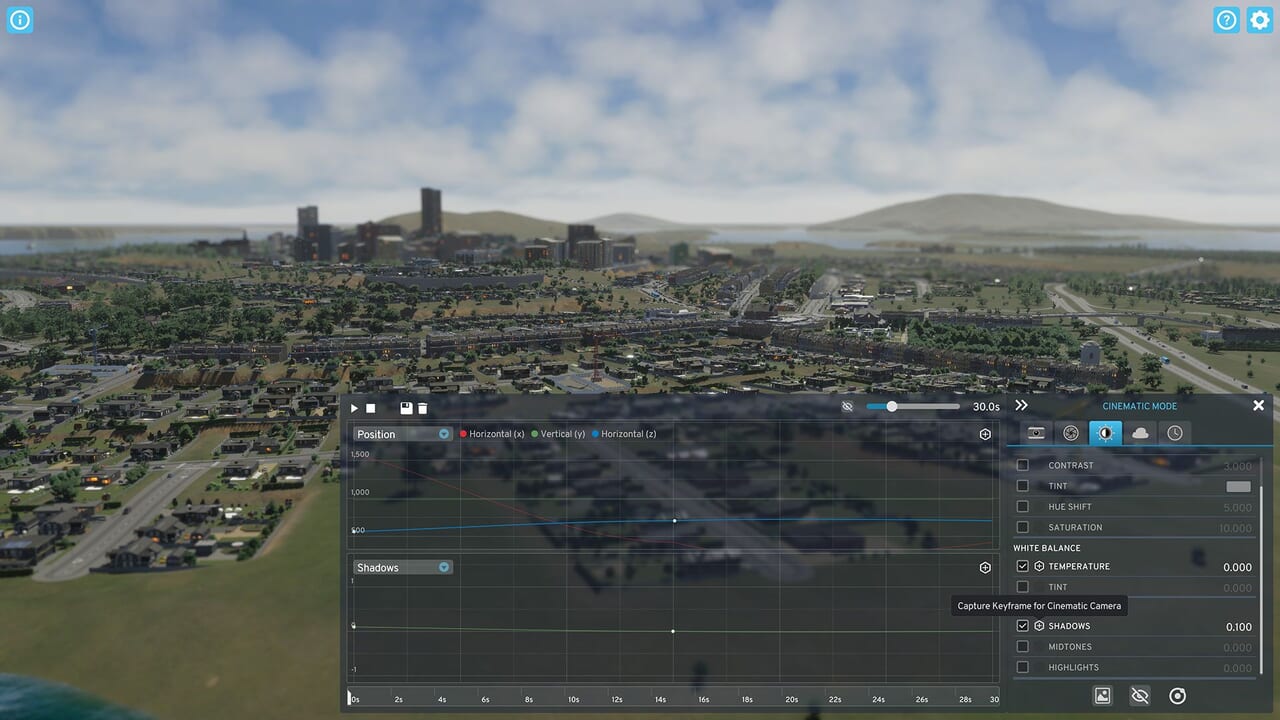
- 映画撮影にはフォトモード画面のの矢印をクリックするだけだ。これによってシネマティックモードの基本的なツールが開く。シネマティックモードでは上部に一般的なツール、下部にカメラ位置制御とカメラプロパティを調整できる2つのグラフとタイムラインがある。こうしたツールを使ってプレイバックを設定すれば、ゲームキャプチャーソフトを使って録画できる。以下ではさまざまなカメラオプションについて簡単に見ていこう。
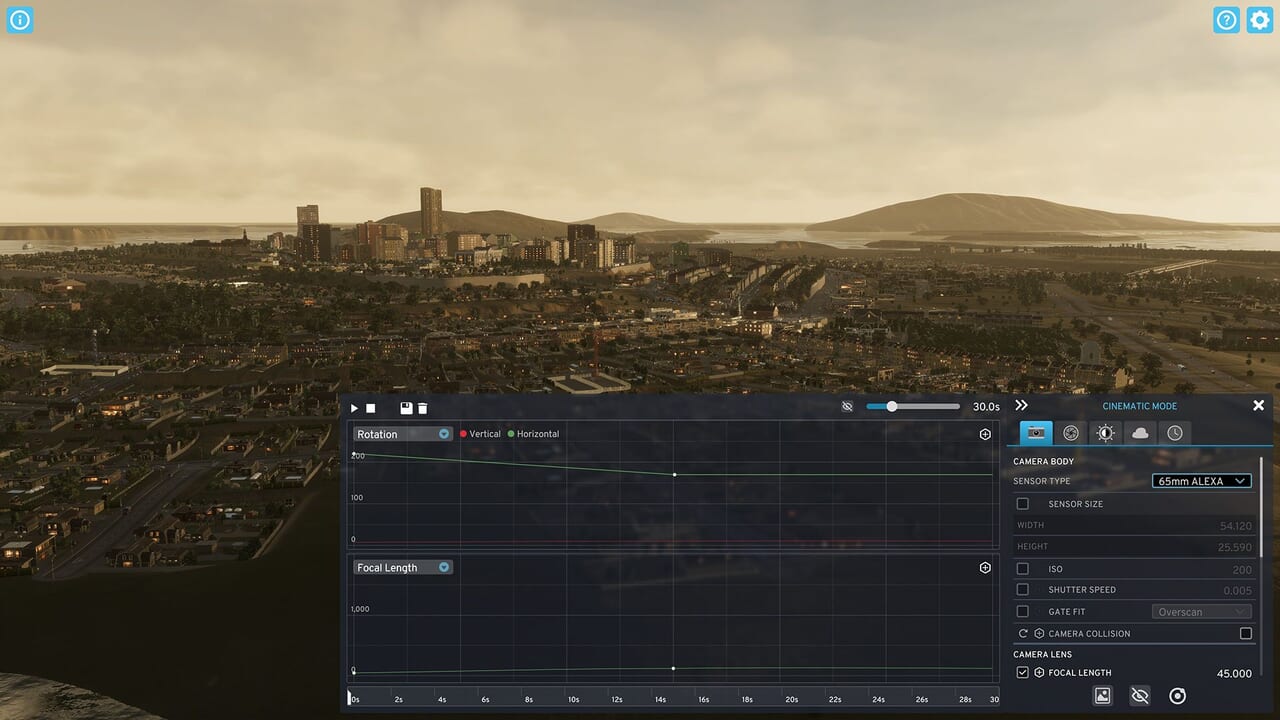 フォトモードのすべての設定はシネマティックカメラでも使用できる。
フォトモードのすべての設定はシネマティックカメラでも使用できる。
- UIの上部にはシネマティックカメラの基本的な操作を行うツールがある。「再生」と「停止」で作成したシネマティックカメラの動きを再生し、「保存」でその動きを保存し、「リセット」では必要なら新たに始めることができる。デフォルトでは再生するとこのUIは非表示になるが、調整が必要なところを確認するために表示させることもできる。 最後に、Segment Durationスライダーでプレイバック時間を1秒から120秒の間で設定できる。
- ひとつのプレイバックはタイムライン上に配置されるキーと呼ばれる一連のポイントで構成される。通常、各ポイントは異なるカメラポジションを持ち、こうしたポイント間をカメラが遷移することでシネマティックカメラの動きが構成される。また、各ポイントにはさまざまなフォトモードプロパティを接続でき、例えば時刻や天候を変更できる。
- 最初のグラフはカメラの位置と回転を制御するCamera Transform Controlsで、右側の「Capture Key」ボタンをクリックするとカメラの現在の位置と回転がControlsに追加される。ドロップダウンメニューで2つのControlsの切り替えができ、ドロップダウンメニューの隣に表示されているプロパティを選択してそれぞれ変更できる。さらに異なる位置と回転を持つキーをタイムラインに追加した場合、キーを選択してグラフを調整することでこの間の遷移を調整できる。キーはキーを選択し、右側にある「キーの削除」ボタンで削除できる。
- 少し下にはフォトモード画面があり、上で説明したすべてのプロパティのキーを追加し、その間の遷移を作成できる。まず右側のパネルで追加したい設定を探し、「Capture Frame for Cinematic Camera」をクリックする。これでCamera Transform Controlsと同じように新たなキーを追加でき、追加した設定をドロップダウンメニューで切り替えられる。遷移に時刻や焦点距離のようなオプションを追加するだけでよい。シネマティックカメラに追加せずに調整したすべてのフォトモードの設定は、プレイバック全体に適用される。
予定されている開発日記は今回が最後です。「Cities: Skylines II」発売は10月24日と予告されています。




コメント